en primer lugar hay que saber que con las versiones de Raspbian Jessie y Raspbian Strech, tras la instalación la tarjeta debería expandirse de forma automática, sin embargo si usáis una versión antigua o habéis actualizado de una versión anterior, es posible que al abrir una ventana del gestor de archivos veaís que no disponéis de todo el espacio libre de vuestra tarjeta.
Expandir la tarjeta SD en Raspberry Pi
¿Que significa expandir la tarjeta SD?, bien en primer lugar hay que explicar que el sistema operativo instalado en nuestra tarjeta SD (después de flashear la tarjeta y arrancar la Raspberry Pi) solamente ocupa una parte del tamaño total de la tarjeta ya que el S.O. se instala en una partición con el espacio necesario (este espacio varia en función del S.O. flasehado).
Esto deja la mayoría de espacio de la tarjeta si utilizar. Para poder utilizar este espacio "vacío" vamos a expandir la partición para ocupar todo el espacio de la tarrjeta, de esta forma dispondremos de más espacio para guardar, descargar archivos etc.
Con Raspbian Strech tenemos que usar la línea de comandos. En algunos casos he leído que alguien ha perdido archivos o información con este sistema. Yo siempre ejecuto este paso antes de empezar a trabajar con una nueva tarjeta así que la posibilidad de perder algo es 0%. Si tenéis archivos con información o proyectos creados en vuestra RaspberryPi antes que nada os recomiendo hacer una copia de seguridad de la tarjeta y luego expandir la tarjeta SD.
1. Pasos para expandir la tarjeta SD desde el entorno de línea de comandos:
- En primer lugar tenéis que abrir una ventana de línea de comandos haciendo click en el icono correspondiente (el monitor con fondo negro). En la línea de comandos lanzamos el programa de configuración de RaspberryPi con la siguiente orden sudo raspi-config, esto hace aparecer la pantalla siguiente